Vous recherchez AirDrop dans le centre de contrôle d'iOS après la mise à jour et vous ne le trouvez nulle part dans iOS11+ et iPadOS ? Eh bien, nous ne pouvions pas le trouver non plus jusqu'à ce que nous le trouvions accidentellement caché dans Control Center.

Contenu
- Articles Liés
-
Voici donc le scoop sur AirDrop dans iOS11
- La réponse est une Deep Press ou 3D Touch
- AirDrop est également maintenant dans les paramètres
- La nuit a également été déplacée du centre de contrôle !
-
Et il y a le glisser-déposer !
- Articles Similaires:
Articles Liés
- Comment fermer définitivement les images AirDrop indésirables sur iOS et macOS
- Comment faire glisser et déposer dans iOS
- AirDrop ne fonctionne pas? Conseils pour aider
Voici donc le scoop sur AirDrop dans iOS11
Centre de contrôle iOS et iPadOS (11+) radicalement repensé (et pour certains améliorés). Au lieu de 2 pages, c'est de retour à un seul centre d'écran. Il inclut même des fonctionnalités telles que le mode faible consommation, et nous sommes enfin en mesure d'effectuer une certaine personnalisation via les paramètres du centre de contrôle. Donc, ajouter des bascules est devenu beaucoup plus facile.
Mais alors il y a AirDrop.C'est un élément essentiel du Control Center depuis que je me souviens. Mais avec iOS 11+, il disparaît. Ce n'est pas là par défaut et ce n'est pas là pour personnaliser. Alors ouais, où diable se cache-t-il ?
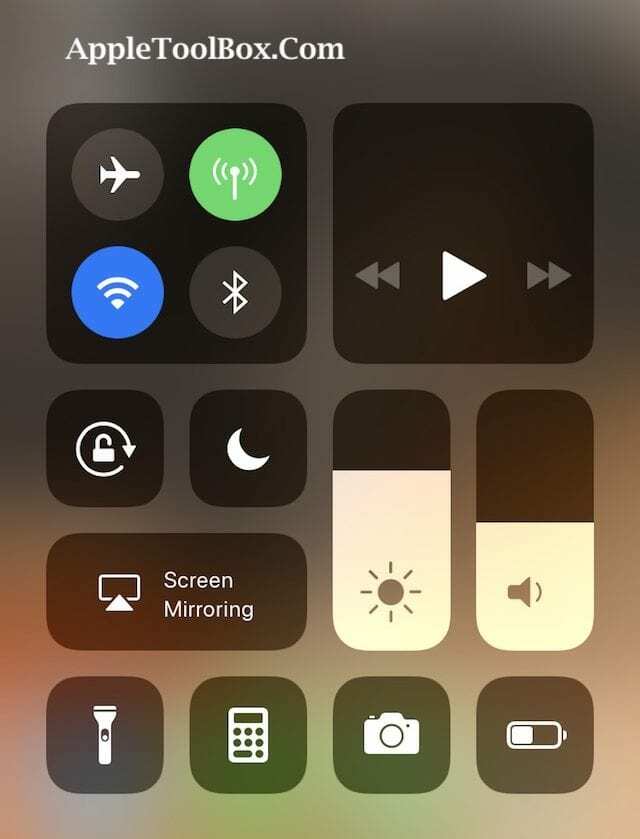
La réponse est une Deep Press ou 3D Touch
Oui, vous avez bien entendu. AirDrop n'est désormais accessible que par un appui long ou une touche 3D sur l'une des bascules de la vignette « connexions », y compris le mode AirPlane, le WiFi, le cellulaire et le Bluetooth. Appuyez simplement profondément ou 3D Touch sur l'une de ces icônes et un menu plus grand apparaît offrant deux sélections supplémentaires: AirDrop et Personal Hotspot.

Pour les iPhones et iPads sans 3D Touch, un appui profond sur ces mêmes icônes (Mode Avion, WiFi, Cellulaire ou Bluetooth) fait apparaître ce même menu.
Je ne sais pas pourquoi ils ont décidé de NE PAS inclure AirDrop (ou Personal Hotspot) dans les options personnalisables du Control Center, mais ils ne l'ont pas fait.
AirDrop est également maintenant dans les paramètres
iOS 11 dispose également d'un nouveau menu Paramètres uniquement pour AirDrop. Et c'est super facile à trouver. Aller à Paramètres > Général > AirDrop. Définissez ensuite votre préférence AirDrop, en choisissant entre Réception désactivée, Contacts uniquement et Tout le monde.
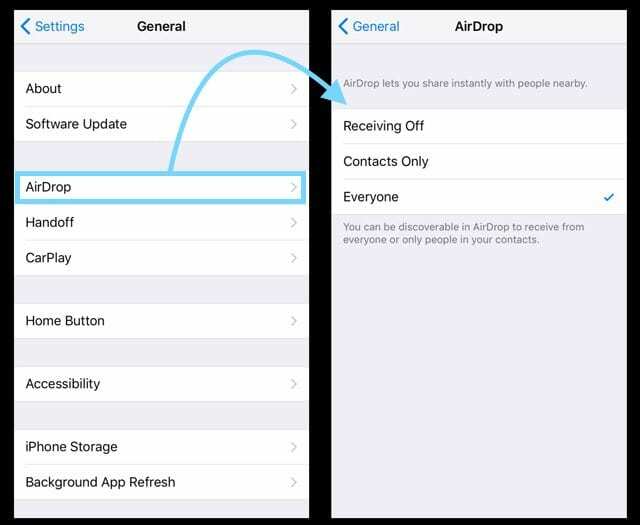
Pour rappel, nous vous recommandons de sélectionner Tout le monde. Cette sélection nous donne les résultats les plus cohérents.
Si vous rencontrez des difficultés pour faire fonctionner Airdrop sur vos appareils iOS, nous vous suggérons de vérifier le paramètre Ne pas déranger. Si votre iDevice a activé le DND, Airdrop ne semble pas coopérer. Désactivez le paramètre Ne pas déranger sur l'appareil et essayez-le.
N'hésitez pas à regarder nos conseils de dépannage et notre vidéo Airdrop dans la section des articles connexes ci-dessus.
La nuit a également été déplacée du centre de contrôle !

Night Shift est un autre élément manquant du centre de contrôle d'iOS. Pour activer ou désactiver Night Shift, appuyez sur 3D Touch ou appuyez profondément sur le curseur de luminosité. Dans le menu contextuel, appuyez sur l'icône Night Shift en bas du curseur pour l'activer ou le désactiver.
Et il y a le glisser-déposer !
Préparez-vous à être super efficace et productif avec la nouvelle fonctionnalité Drag & Drop (D&D) d'iOS! C'est tellement cool, nous avons écrit un poste entier juste dessus. Alors vérifiez-le et activez votre D&D.

Obsédé par la technologie depuis l'arrivée précoce d'A/UX sur Apple, Sudz (SK) est responsable de la direction éditoriale d'AppleToolBox. Il est basé à Los Angeles, en Californie.
Sudz est spécialisé dans la couverture de tout ce qui concerne macOS, après avoir examiné des dizaines de développements OS X et macOS au fil des ans.
Dans une vie antérieure, Sudz a travaillé à aider les entreprises Fortune 100 dans leurs aspirations de transformation technologique et commerciale.